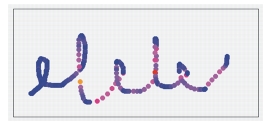
このページの手順へのクイック リンク
• |
• |
本物の画材で絵を描く場合は、筆圧によってストロークの色の濃さや幅が決まります。Corel Painter では、筆圧機能のあるタブレットを使用すると同じようにブラシストロークをコントロールできます。アーティストのブラシストロークの強度、つまり筆圧はそれぞれに異なるため、Corel Painter では、すべてのブラシの筆圧を自分の好みに調整できます。これを行うには、[ブラシトラッキング] 環境設定を使用するか、特定のブラシに対しては、ブラシの較正コントロールを使用します。
ブラシトラッキングは、特に、筆圧が軽い場合には重要です。弱いストロークで描いたときにキャンバス上に色が出ない場合は、[ブラシトラッキング] ですべてのブラシの感度を高くします。 Corel Painter では、セッション間のブラシトラッキングが保存されるので、設定されたトラッキング感度は、次にアプリケーションを開いたときのデフォルトになります。
ブラシトラッキングの調整方法として最も広く使用されているのは、一般的なブラシストローク (波状のストロークなど) をスクラッチパッドに適用する方法です。Corel Painter では、このストロークを使用し、すべてのブラシバリアントに適した筆圧と速度を計算します。
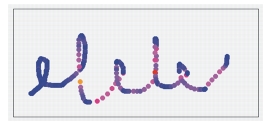
[ブラシトラッキング] ダイアログ ボックスのスクラッチパッドで、筆圧と速さに対する Corel Painter の反応具合をカスタマイズできます。
ブラシの較正コントロールは、個々のブラシバリアントを調整するのに非常に便利です。スクラッチパッド上の筆圧を変更すると、異なる結果を得ることができます。たとえば、鉛筆ブラシバリアントを使用してスケッチするときは軽いタッチを使用し、油彩ブラシバリアントを使用するときは筆圧を高く設定できます。Corel Painter では、ブラシバリアントごとにブラシの較正コントロール設定を保存するので、設定された感度は、次にブラシバリアントを選択したときのデフォルトになります。一般的な [ブラシトラッキング] 環境設定に加えて、特定のブラシに対してブラシの較正を設定すると、ブラシの較正の設定は [ブラシトラッキング] 環境設定を上書きします。
スクラッチパッドを使用してブラシトラッキングと較正を設定すると、ユーザーの筆圧と速度設定が計算されますが、これらの設定を手動で調整することもできます。たとえば、筆圧を調整して筆圧範囲を最大限に広げて ([筆圧スケール] スライダ)、タッチの強度を上げ下げすることができます ([筆圧パワー] スライダ)。また、ストローク速度を調整して速度範囲を最大限に広げて ([速度スケール] スライダ)、ストローク速度を上げ下げすることができます ([速度パワー] スライダ)。
ブラシコントロールで筆圧や速度の設定を使用するには、[表現] 設定を [筆圧] または [速度] に設定する必要があります。詳しくは、表現設定.を参照してください。
| ブラシ トラッキングを設定するには |
1 |
以下のいずれかの操作を行います。 |
• |
(Mac OS) [Corel Painter 12 ] |
• |
(Windows) [編集] |
2 |
スクラッチパッドで「通常どおりに」ドラッグします。 |
スケッチまたはペイントするときの筆圧と速さでストロークを描きます。このようにすると、ブラシ履歴によってブラシに適した速度および筆圧設定が計算されます。 |
設定を手動で調整するには、以下の表に示すタスクを実行します。 |
|
目的
|
操作内容
|
|---|---|
|
使用可能な筆圧範囲を最大限に広げて、タッチの強度を上げ下げする
|
[筆圧スケール] および [筆圧パワー] スライダを調整します。
|
|
使用可能な速度範囲を最大限に広げて、モーションをゆっくり、または素早く描画する
|
[速度スケール] および [速度パワー] スライダを調整します。
|
| ブラシの較正を設定するには |
1 |
ツールボックスでブラシツール |
2 |
ブラシセレクタ バーのブラシセレクタをクリックします。 |
3 |
[ブラシライブラリ] パネルで、ブラシカテゴリをクリックし、ブラシバリアントをクリックします。 |
4 |
[ウィンドウ] |
5 |
[ブラシの較正を有効にする] チェック ボックスをオンにします。 |
6 |
[ブラシ較正設定] ボタン |
7 |
スクラッチパッドで「通常どおりに」ドラッグします。 |
スケッチまたはペイントするときの筆圧と速さでストロークを描きます。このようにすると、ブラシ履歴によってブラシに適した速度および筆圧設定が計算されます。 |
設定を手動で調整するには、以下の表に示すタスクを実行します。 |
|
目的
|
操作内容
|
|---|---|
|
使用可能な筆圧範囲を最大限に広げて、タッチの強度を上げ下げする
|
[筆圧スケール] および [筆圧パワー] スライダを調整します。
|
|
使用可能な速度範囲を最大限に広げて、モーションをゆっくり、または素早く描画する
|
[速度スケール] および [速度パワー] スライダを調整します。
|
|
|
Copyright 2012 Corel Corporation. All rights reserved.